Trong một vài tháng qua, Google thay đổi giao diện mới cho Gmail, và một số người dùng không thích giao diện mới cho lắm.
Đang xem: Trở lại giao diện gmail cũ
Điều khác nhất nằm ở giao diện mặc định của Gmail, giao diện thiết kế sinh động hơn, và có thêm icon xuất hiện trong phần hiển thị email nếu như có tập tin đính kèm theo như là hình ảnh, và tài liệu. Google đã chặn và không cho phép người dùng quay trở lại với phiên bản cũ của email. Tuy nhiên, đã có cách để khắc phục nếu như giao diện này gây khó chịu cho người dùng.
Đây là cách bạn thể làm để quay trở lại với giao diện cũ của Gmail:
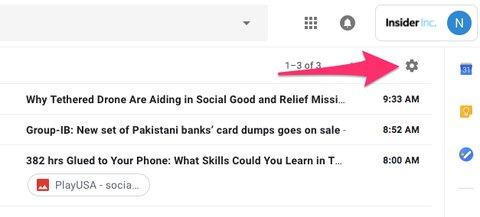
Click vào phần cài đặt phía trên bên phải này.
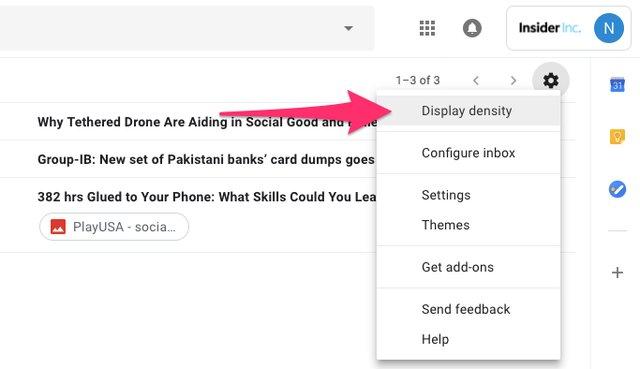
Sau đó Click “Density Display”
Từ đây, bạn có thể chọn giao diện mà bạn muốn. theo kiểu mặc định cho bạn cái nhìn rộng rãi thoáng hơn, sẽ có icon khi có tập tin đính kèm.
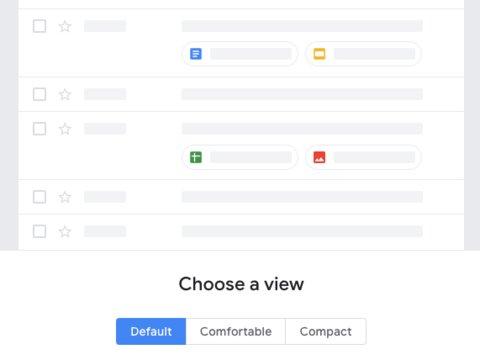
Giao diện “Comfortable” thay vì sử dụng icon để thể hiện có tập tin đính kèm thì ở đây sử dụng biểu tượng kẹp giấy.
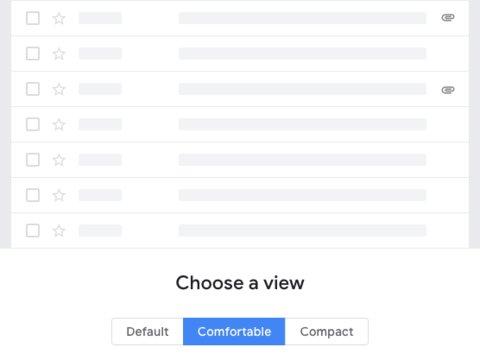
Giao diện “Compact” hầu như giống với giao diện cũ của Gmail. Tương tự như giao diện “bình thường” nhưng nó lại ít khoảng trống giữa các email với nhau.
Xem thêm: Xem Nhiều 10/2021 # Cách Hack Pass Zalo Bằng Phần Mềm Dò Mật Khẩu Zalo
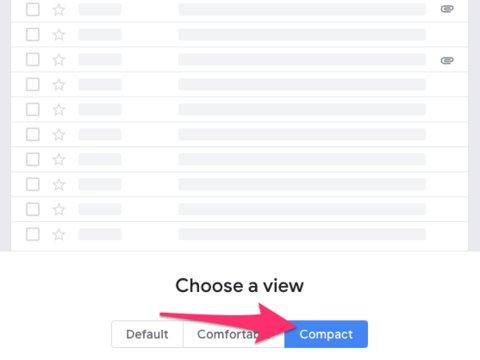
Một khi bạn đã chọn Giao diện “Compact”, thì mọi thứ dường như bắt đầu trở lại như giao diện cũ. Cho đến khi bạn bắt đầu soạn email, Google sẽ tự động gợi ý những từ ngữ hoặc cụm từ để hoàn thành câu trong email. Trong phần cài đặt của Gmail, bạn có thể tắt tính năng này ở đây.
Hướng dẫn cách sửa lỗi iPhone không đổ chuông khi có cuộc gọi đến
iPhone không đổ chuông khi có cuộc gọi đến là một lỗi khá phổ biến mà người dùng thường xuyên gặp phải. Vậy sửa lỗi iPhone không đổ chuông khi có cuộc gọi như thế nào? Chiếc điện thoại của bạn đang sử dụng nghe gọi bình thường, nhưng bỗng nhiên bạn
Cập nhật trend mới: Messenger thêm 2 tính năng mới trong đoạn chat, bạn nên thử ngay bây giờ
Mới đây, Messenger đã mang đến cho người dùng 2 tính năng, giúp bạn trò chuyện với bạn bè, người thân trong nhóm chat sẽ trở nên thú vị và bất ngờ hơn. 2 tính năng này hiện đã được giới thiệu trên nền tảng điện thoại.
Hướng dẫn thêm Column vào menu Start của Windows 10
Theo mặc định, Windows 10 hiển thị ba cột (Column) trong menu Start. Tuy nhiên, có một cột thứ tư ẩn có thể hiển thị cho bạn nhiều ứng dụng và thông tin nhanh hơn khi bạn nhấp vào nút Windows.
Giao diện cuộc gọi đến thông minh và đẹp mắt hơn cho iOS với Callbar X
Nếu 1 đến 2 cuộc gọi, bạn có thể nhấn từ chối trả lời để tiếp tục nhưng nếu có 10 hay 100 cuộc thì công việc hay việc giải trí trên máy sẽ bị ảnh hưởng. Nhưng giờ đây với tweak CallBar X từ nhà phát triển Elias Limneos, bạn có thể duyệt web, chơi